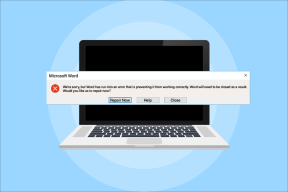ICloud'dan Mesajlar Nasıl Silinir
Çeşitli / / August 17, 2022
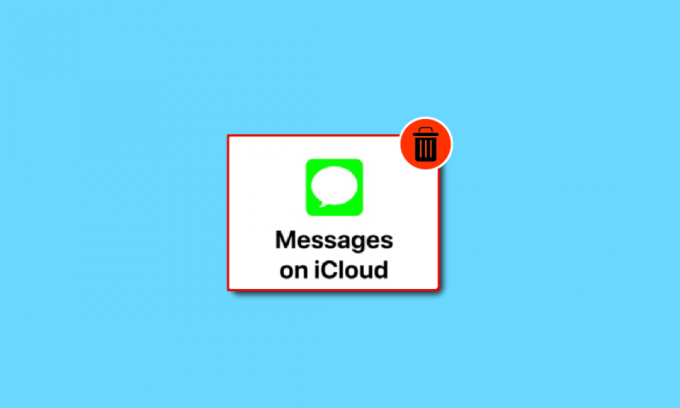
iCloud, verilerinizi ve kişisel bilgilerinizi Apple'ın uzak sunucularında güvenli bir şekilde depolamak için tasarlanmıştır. E-postalarınızı, mesajlarınızı, fotoğraflarınızı ve videolarınızı Apple'ın bulut tabanlı depolama hizmetiyle yedekleyebilir ve senkronize edebilirsiniz. iCloud ayrıca 5 GB'lık ücretsiz veri sağlar ve bu veriler hızla tükenebilir ve sizi iCloud mesajlarını kaldırmak istemeye zorlayabilir. Aynı konuda ipuçları arayan biriyseniz, size iCloud'dan mesajları nasıl sileceğinizi öğretecek faydalı bir kılavuz getiriyoruz.
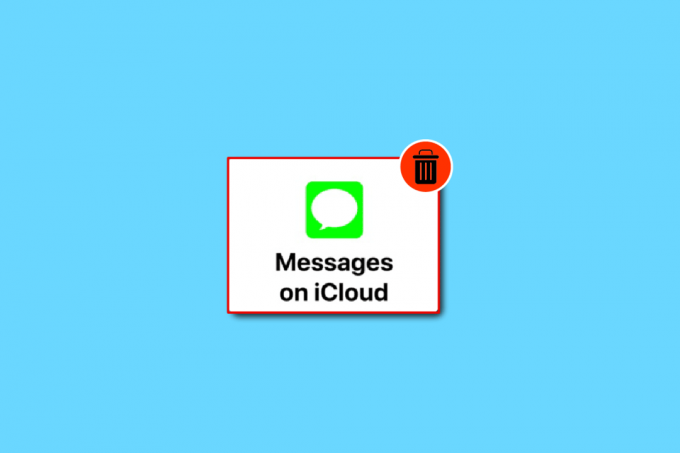
İçindekiler
- iCloud'dan Mesajlar Nasıl Silinir
- İCloud Storage'dan Mesajları Nasıl Silerim?
- Mesajları iCloud'dan Silerseniz Ne Olur?
- Silinen iPhone Mesajları Nereye Gidiyor?
- Mesajları iPhone'dan Nasıl Silebilirim, ancak iCloud'dan değil?
- iCloud Depolamasını Nasıl Boşaltabilirim?
- Kısa Mesajları iPhone'umdan Kalıcı Olarak Nasıl Silebilirim?
- iMessage'daki Tüm Cihazlardaki Mesajları Nasıl Silebilirim?
- Mesajlarımı Telefonumdan Silmeden iCloud'dan Nasıl Kaldırırım?
- Mac'te iCloud'dan Mesajlar Nasıl Silinir?
iCloud'dan Mesajlar Nasıl Silinir
Mesajlarınızı iCloud'dan silebilirsiniz. iCloud Depolama bölümü iPhone'unuzda. Daha iyi anlamak için aynısını yararlı çizimlerle ayrıntılı olarak açıklayan adımları bulmak için okumaya devam edin.
İCloud Storage'dan Mesajları Nasıl Silerim?
Yapabilirsiniz mesajları sil aşağıda belirtilen bu basit adımları izleyerek iCloud saklama alanınızdan
1. Aç Ayarlar iPhone'unuzdaki uygulama.
2. üzerine dokunun Apple kimliginiz aşağıda gösterildiği gibi üstten.

3. Üzerine dokunun iCloud.

4. Üzerine dokunun Depolamayı Yönet.
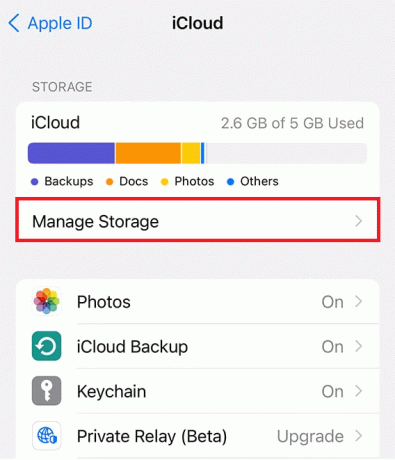
5. Ardından, aşağı kaydırın ve üzerine dokunun. Mesajlar.

6. üzerine dokunun Devre Dışı Bırak ve Sil seçenek.

7. Son olarak, üzerine dokunun Mesajları sil.
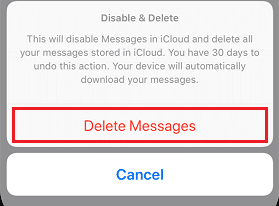
Ayrıca Okuyun: iCloud'da İletileri Devre Dışı Bırakma ve İndirme Ne Anlama Geliyor?
Mesajları iCloud'dan Silerseniz Ne Olur?
Mesajları iCloud'dan silerseniz, bunlar kalıcı olarak silinecek Buradan. Bu mesajlarınız hala cihazınızda kayıtlıysa iPhone depolama alanı, ardından bunları iCloud'da tekrar eşzamanlayabilirsiniz. iPhone'unuzdan silinen mesajlar iCloud'dan silinmez. iPhone'unuzu geri yüklemek için iCloud yedeklemesini kullanarak silinen tüm metinleri geri alabilirsiniz. Ancak, bir mesajı iCloud'dan kalıcı olarak kaldırdığınızda, kurtarılamaz veya geri yüklenemez.
Silinen iPhone Mesajları Nereye Gidiyor?
Bir mesajı sildiğinizde, genellikle iPhone işletim sisteminizde ayrılmamış alanlar. Silinen bu mesajlar, yeni veriler devralana ve daha önce silinen mesajların üzerine yazana kadar orada kalır. Üzerine yazdıktan sonra, silinen mesaj sonunda kalıcıdır kaldırılır ve kurtarılamaz.
Mesajları iPhone'dan Nasıl Silebilirim, ancak iCloud'dan değil?
Mesajları iCloud'dan değil, yalnızca iPhone aygıtınızdan silmek için gerek mesajların senkronizasyonunu etkinleştir iCloud'da. Tümünü senkronize ettikten sonra iPhone mesajları iCloud'a, senkronize edilmiş iCloud mesajlarını bozmadan mesajları iPhone deposundan kaldırabilirsiniz. iPhone'da iCloud'u nasıl etkinleştireceğinizi öğrenmek için aşağıdaki yöntemleri izleyin.
1. Aç Ayarlar iPhone'unuzdaki uygulama.
2. Üzerine dokunun Apple Kimliği > iCloud.
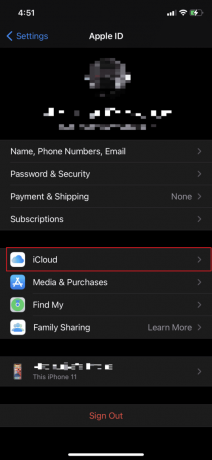
3. Aç için geçiş Mesajlar seçenek.
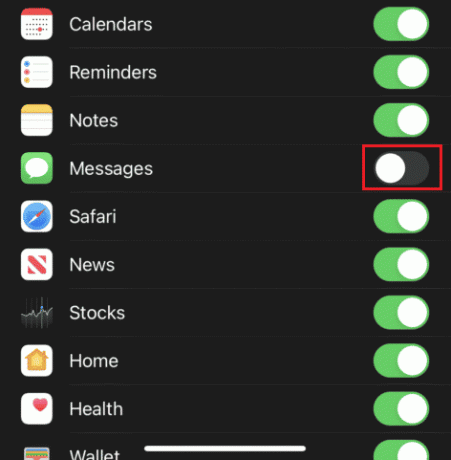
Ayrıca Okuyun: iPhone'da Engellenen Mesajlar Nasıl Görülür?
iCloud Depolamasını Nasıl Boşaltabilirim?
Aşağıda belirtilen bu basit adımları izleyerek mesajları iCloud saklama alanınızdan silebilirsiniz:
1. iPhone'unuzu açın Ayarlar.
2. Üzerine dokunun Apple Kimliği > iCloud.
3. Ardından, üzerine dokunun Depolamayı Yönet.
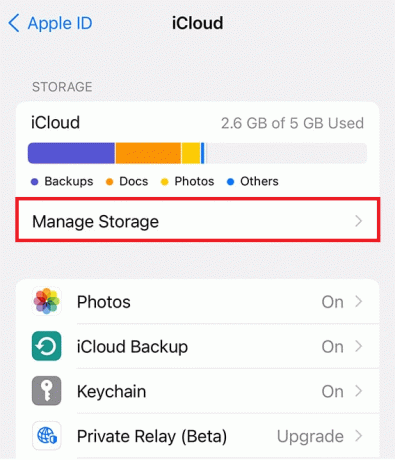
4. Ardından, herhangi birine dokunun istenilen seçenekler iCloud alanını boşaltmak için silmek istediğiniz
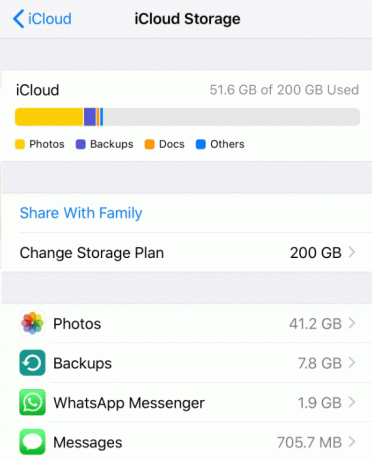
5. Son olarak, simgesine dokunun. Devre Dışı Bırak ve Sil verileri temizleme seçeneği.
Kısa Mesajları iPhone'umdan Kalıcı Olarak Nasıl Silebilirim?
iPhone'unuzdaki metin mesajlarını kalıcı olarak silmek istiyorsanız, aşağıda listelenen adımları izleyin.
1. Aç Mesajlar iPhone'unuzdaki uygulama.

2. Aç İsteneniMessage sohbeti.
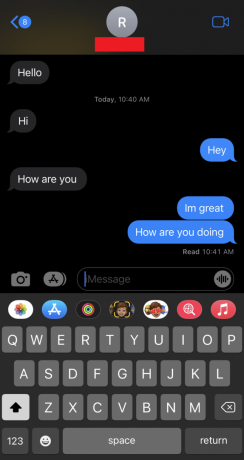
3. Silmek istediğiniz diğer kişinin iMessage'ına uzun basın ve üzerine dokunun. Daha.
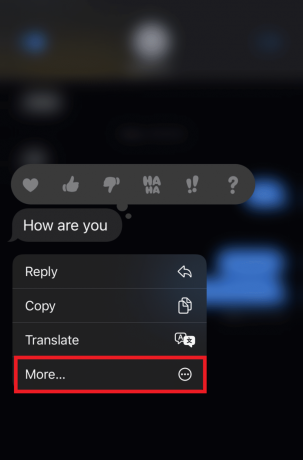
4. öğesine dokunun. Simgeyi sil gösterildiği gibi sol alt köşeden
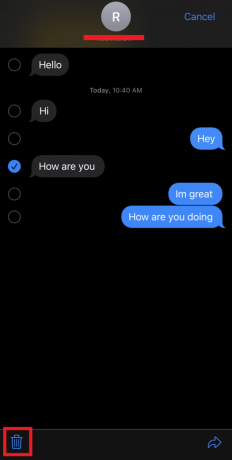
5. üzerine dokunun Mesajı sil Silme işlemini onaylama seçeneği.
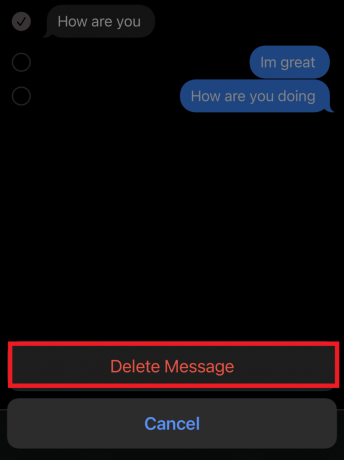
Ayrıca Okuyun: PS4 Mesajlarını Kalıcı Olarak Nasıl Silersiniz?
iMessage'daki Tüm Cihazlardaki Mesajları Nasıl Silebilirim?
Tüm Apple cihazlarınızda iCloud'u etkinleştirdiyseniz, bir cihazdan bir mesajı silmek, mesajı diğer cihazlardan da anında kaldırmasını sağlar. Aşağıda, iCloud'dan tüm cihazlarda bunları silecek olan metni silme adımları verilmiştir:
1. Aç Ayarlar iPhone'unuzdaki uygulama.
2. üzerine dokunun Apple Kimliği > iCloud, Aşağıda gösterildiği gibi.
3. Üzerine dokunun Depolamayı Yönet > Mesajlar.

4. üzerine dokunun Devre Dışı Bırak ve Sil seçenek.
5. Ardından, üzerine dokunun Mesajları sil.
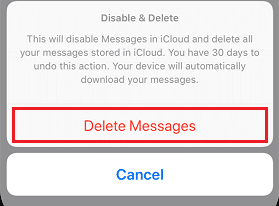
Mesajlarımı Telefonumdan Silmeden iCloud'dan Nasıl Kaldırırım?
iCloud saklama alanınızdan mesajları kaldırın aşağıda belirtilen adımları izleyerek:
1. Aç Ayarlar uygulamasına dokunun ve Apple kimliginiz.
2. Üzerine dokunun iCloud > Depolamayı Yönet > Mesajlar.

3. Ardından, üzerine dokunmaya devam edin Devre Dışı Bırak ve Sil.

4. Sonunda, üzerine dokunun Mesajları sil.
Ayrıca Okuyun: Mac'te Birden Çok iMessage'ı Nasıl Silersiniz?
Mac'te iCloud'dan Mesajlar Nasıl Silinir?
Mac'te iCloud'unuzdan mesajları silmek için aşağıdaki talimatları izleyin:
1. Açık iMessage Mac'inizde seçin ve istenen konuşma mesajı silmek istediğiniz yerden
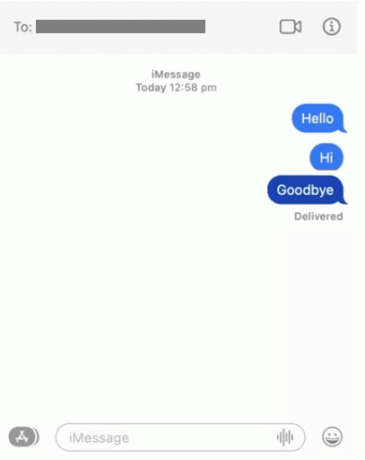
2. Silmek istediğiniz mesaja Control tuşuna basarak tıklayın ve ardından Silmek.
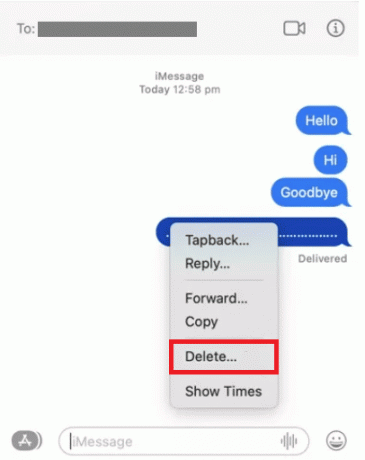
Önerilen:
- Windows 10'da CS GO Güncelleme İndirme Hatasını Düzeltin
- iCloud Hesabınıza Nasıl Girilir?
- iPhone'da Engellediğiniz Birine Mesaj Yazabilir misiniz?
- iPhone'daki Mesajlar Her İki Taraftan Nasıl Silinir?
Yani, umarız anlamışsınızdır iCloud'dan mesajlar nasıl silinir yardımınıza ayrıntılı adımlar ile. Bu yazı ile ilgili aklınıza takılan soruları veya başka bir konu hakkında yazı yapmamızı istediğiniz önerilerinizi bize iletebilirsiniz. Bunları bilmemiz için aşağıdaki yorumlar bölümüne bırakın.